win10网页字体模糊彻底解决方法
分类:win10教程 发布时间:2020-08-08 09:36:00
下面是win10网页字体模糊彻底解决方法:
1.首先,我们打开开始菜单-设置。
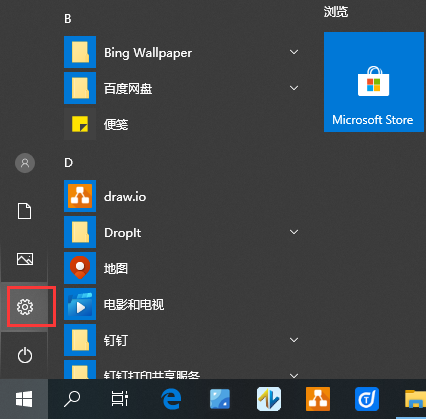
2.然后,进入设置的显示设置窗口。
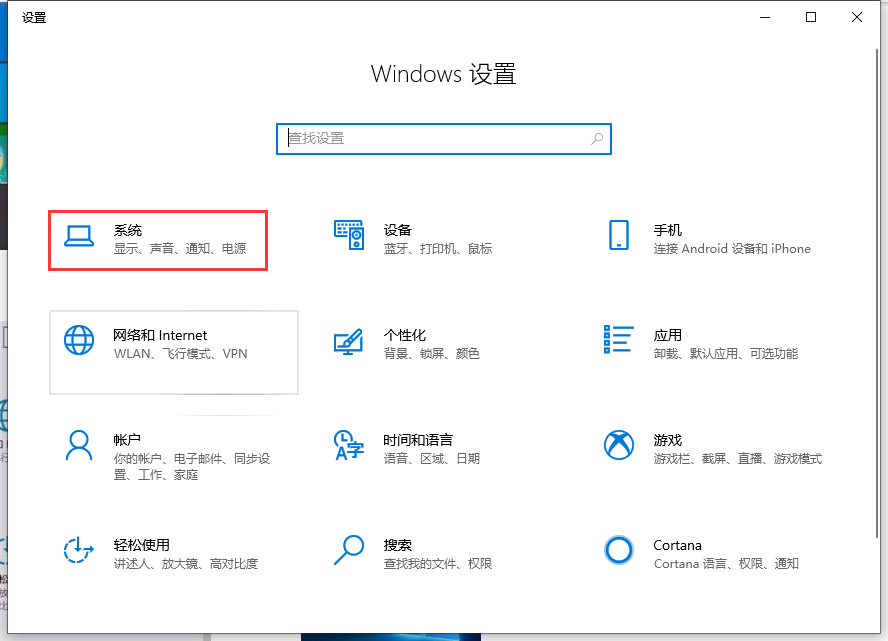
3.输入后,在右窗格中选择高级显示设置。

4.输入后,选择下面的“用于调整文本和其他项目大小的高级选项”。
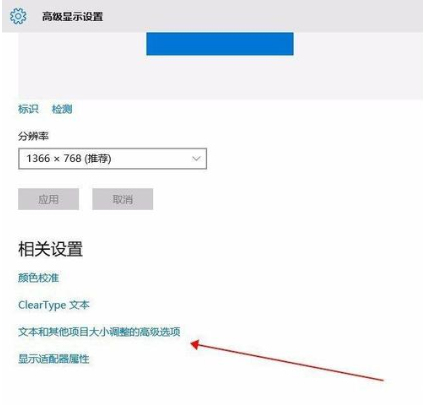
5.然后,您会发现在输入控制面板的显示项目之后,我们选择了蓝色的小字体:“设置自定义缩放级别”。
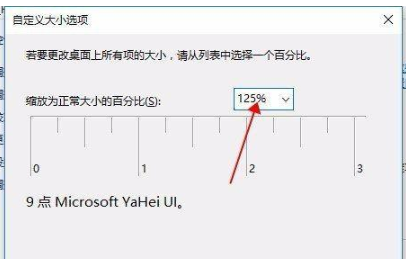
6.输入后,我发现原始字体已缩放。大小不是百分之一百。非常简单,将字体调整为100%,保存,应用即可解决。
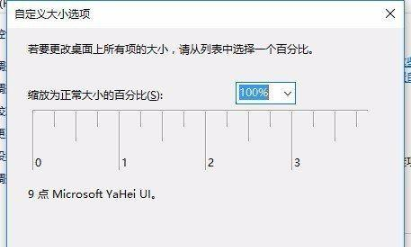
上述是win10网页字体模糊彻底解决方法。






 立即下载
立即下载





 魔法猪一健重装系统win10
魔法猪一健重装系统win10
 装机吧重装系统win10
装机吧重装系统win10
 系统之家一键重装
系统之家一键重装
 小白重装win10
小白重装win10
 杜特门窗管家 v1.2.31 官方版 - 专业的门窗管理工具,提升您的家居安全
杜特门窗管家 v1.2.31 官方版 - 专业的门窗管理工具,提升您的家居安全 免费下载DreamPlan(房屋设计软件) v6.80,打造梦想家园
免费下载DreamPlan(房屋设计软件) v6.80,打造梦想家园 全新升级!门窗天使 v2021官方版,保护您的家居安全
全新升级!门窗天使 v2021官方版,保护您的家居安全 创想3D家居设计 v2.0.0全新升级版,打造您的梦想家居
创想3D家居设计 v2.0.0全新升级版,打造您的梦想家居 全新升级!三维家3D云设计软件v2.2.0,打造您的梦想家园!
全新升级!三维家3D云设计软件v2.2.0,打造您的梦想家园! 全新升级!Sweet Home 3D官方版v7.0.2,打造梦想家园的室内装潢设计软件
全新升级!Sweet Home 3D官方版v7.0.2,打造梦想家园的室内装潢设计软件 优化后的标题
优化后的标题 最新版躺平设
最新版躺平设 每平每屋设计
每平每屋设计 [pCon planne
[pCon planne Ehome室内设
Ehome室内设 家居设计软件
家居设计软件 微信公众号
微信公众号

 抖音号
抖音号

 联系我们
联系我们
 常见问题
常见问题



